
Den kraftfulde nye HTC One M9 er fyldt med imponerende funktioner og et stilfuldt to-tone aluminiumsdesign, men telefonen kan også fordoble som en nem fjernbetjening. Ligesom Galaxy S5 sidste år og et par telefoner fra LG, kan HTC One M9 fungere som en fjernbetjening til ethvert rum og flere enheder i dit hus.
Sporting en ny to-tone al aluminium unibody design, Android 5.0 Lollipop, og en ny tema motor til at ændre softwaren er rart, men det er ikke alt det kan gøre. Det kan også styre hele din stue med fjernbetjeningen app, der drives af Peel. Her forklarer vi, hvordan du opretter og bruger HTC One M9 som fjernbetjening.
Læs: HTC One M9 Review
Ligesom de fleste traditionelle fjernbetjeninger er der en IR blaster på toppen af HTC One M9 til at sende alle de rigtige signaler. Dette giver dig mulighed for nemt at styre dit HDTV, Smart TV, kabelboks og andet hjemmebiografudstyr som en modtager. Den forhåndsinstallerede app virker vidunderligt, men det er hovedsagelig Peel Remote-appen, som også findes i Google Play Butik, som kun er pakket og tweaked af HTC. Læs videre for at se, hvordan du bruger det, og hvordan du opsætter og bruger One M9 som fjernbetjening.

På samme måde som Samsung bruger HTC den populære Peel Remote-app som standardprogram på HTC One M9. Den har masser af pæne funktioner, viser påmindelser og tilpasning. En af mine yndlingsfunktioner er den flydende gennemsigtige knap, der øjeblikkeligt lader dig åbne fjernbetjeningen for at ændre kanalen eller lydstyrken, og minimere den. Det flyder ligesom Facebook Messenger ikoner, men er ikke så distraherende. En anden mulighed er at have fjernbetjeningen i din pulldown bar samt på din låseskærm for nem adgang.
Uanset om du brænder ud på sofaen eller ikke ønsker at komme op fra din seng for at finde en tabt fjernbetjening, har HTC One M9 dig dækket. Sådan kommer du i gang.
Instruktioner
Du skal blot gå til programbakken og find derefter vælge Peel Smart Remote-appen, som er et gult ikon med et cirkelformet P-ikon. Før du kommer i gang, placerer du din placering, samt en postnummer, efterfulgt af den kabeludbyder, du har valgt at betale alt for meget hver måned. Dette trækker faktisk oplysninger fra din udbyder, så din telefon kan give dig præcis hvad der lugter på dit tv, hvornår og meget mere.
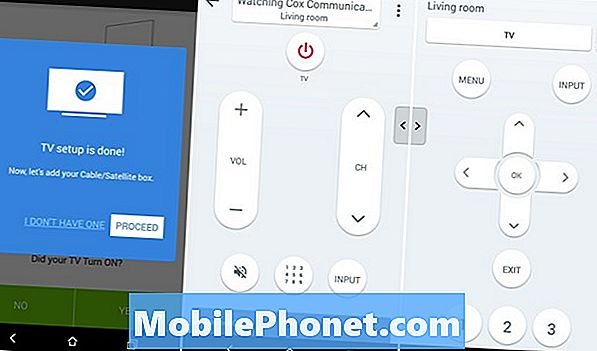
Følg de opsætnings trin, der er angivet for at tilpasse dine kanaler og yndlingsprogrammer samt tilslut din HDTV og andre hjemmebiografstykker for at komme i gang. Peel Remote-appen understøtter næsten alle tv-mærker og de fleste kabelkasser. Jeg har sat det op med min Vizio i stuen, Emerson Black Friday special-tv på mit værelse sammen med hele mit hjemmebiograf, som lader mig kontrollere kabelboksen og min Denon-modtager. Det er ret flot.
App'en vil instruere dig om at slukke for hver enhed, så gå igennem med at prøve at slå tænd / sluk-knappen, lydstyrken op eller andre ting, indtil den får den rigtige kode. Hvis du nogensinde har konfigureret en fjernbetjening, før du ved hvad du kan forvente, gør det kun appen, der passer dig. Hvis koden fungerer, skal du bare slå ja, hvis ikke, prøv en anden. Ingen at skrive dem ind, det gør alt. Når du er færdig, kan du styre kanaler, lydstyrke, input og meget mere. Betydning Jeg kan skifte input til HDMI 2 til min Chromecast eller Fire TV-stok og gøre alt alt fra telefonen.
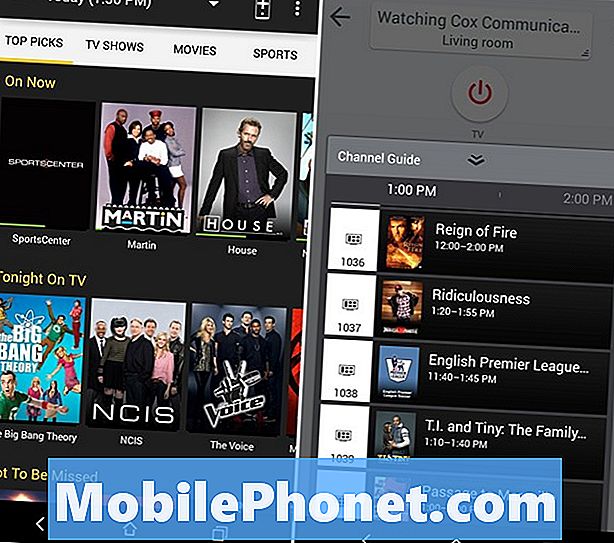
Vi kan også godt lide, at Peel Remote-appen anbefaler, at du måske kan lide. Den har en tv-guide, toppicks og endda en faneblad til personalisering, hvor du kan fjerne markeringen af det, du ikke kan lide, så få store fliser, der viser shows baseret på din interesse. Du kan endda indtaste, hvis du er mand eller kvinde og din aldersgruppe. Det er ekstremt brugerdefineret, og der er en profil, du kan konfigurere for at indstille favoritter, kontrollere live-tv og ændre indstillingerne. Vis påmindelser er en af mine yndlingsfunktioner, tryk på et show og tryk på minde-knappen, og du er færdig. Når som helst skal du bare trykke på fjernikonet øverst til højre for at gå tilbage til fjernbetjeningen for at kontrollere, hvad der er nødvendigt.
Som vi nævnte ovenfor, kan fjernbetjeningen også tilføjes til underretningslinjen for underretning, samt din låseskærm. I fjernbetjeningsapplikationen skal du blot gå ind i indstillingerne og rulle ned for at markere feltet "Vis fjernbetjening på meddelelsespanel" og "Altid på fjernbetjening", og du er helt indstillet til enhver lejlighed.
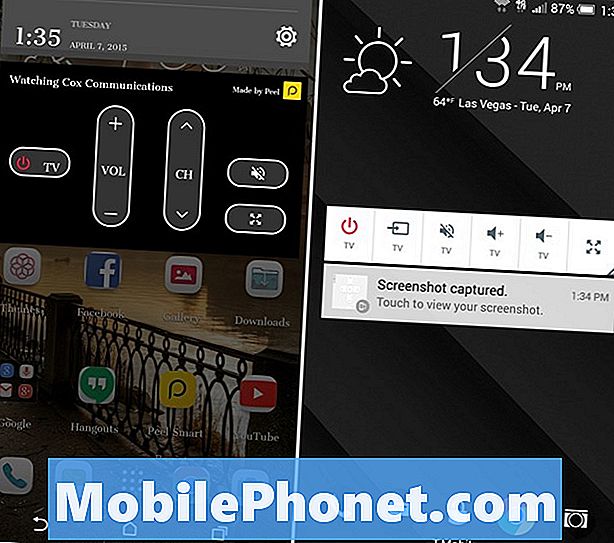
Vi kan godt lide fjernbetjeningen fungerer lige fra låseskærmen, men den er lille og ikke så anvendelig som Samsungs metode.Derefter er notifikationslinjen halvt fyldt med den vedvarende besked, hvis du aktiverer den, og det kan ikke minimeres som Samsung tilbyder. Låse skærm kontrollerne er små, men det har strøm, input og volumen kontrol i små små bokse, så en udvidet knap for at låse op direkte til appen.
Læs: HTC One M9 vs HTC One (M7): Værd at opgradere?
Vores eneste klage er, at der ikke er mulighed for at tilføje et hurtigt skifte til fjernbetjeningen i genvejstasterne i meddelelseslinjen øverst i din dropdown-skygge, og at vi ikke kan minimere det, når det er i meddelelseslinjen. Denne funktion er leveret af LG, men HTC valgte ikke at sætte dette op øverst for nem at slå på / fra. LGs fjernbetjening er deres egen app, mens HTC bruger Peel-appen, så den ikke integrerer med softwaren.
Alt sagt og gjort dog, gør Peel app næsten alt hvad du behøver, og gør det godt. Vejledningen ovenfor er alt, hvad du ikke ved. Det er alt der er til det. Så få det setup, og nyd det!


